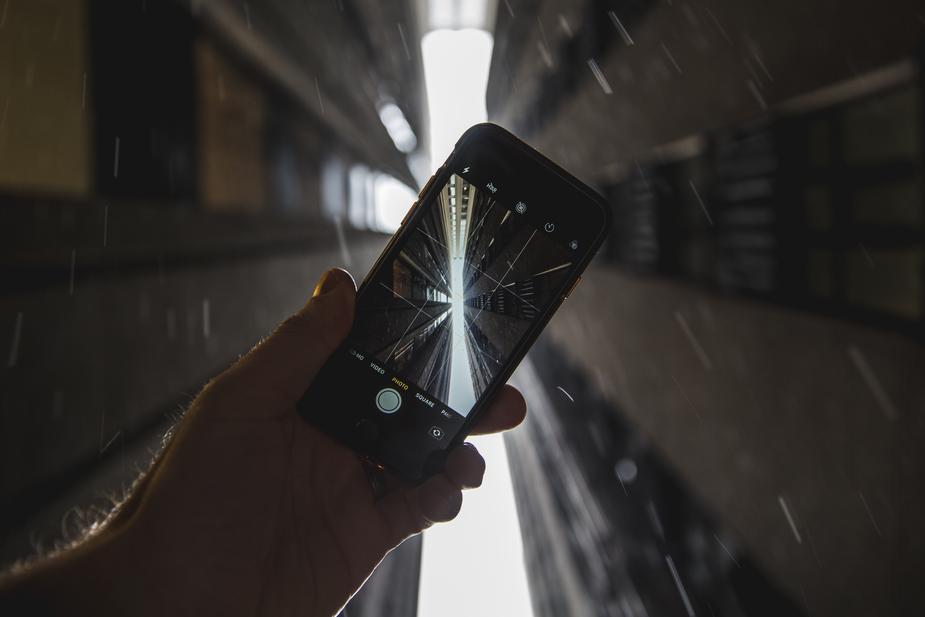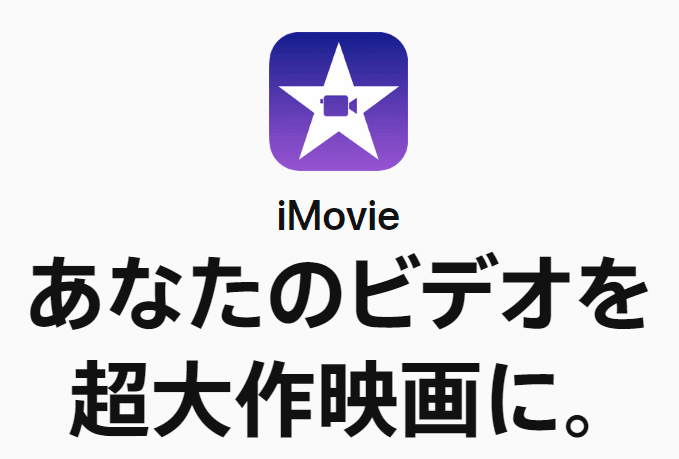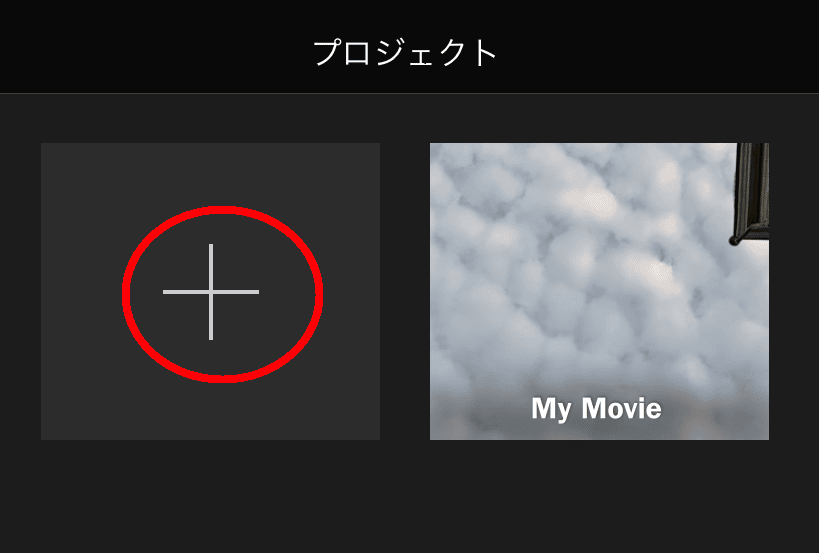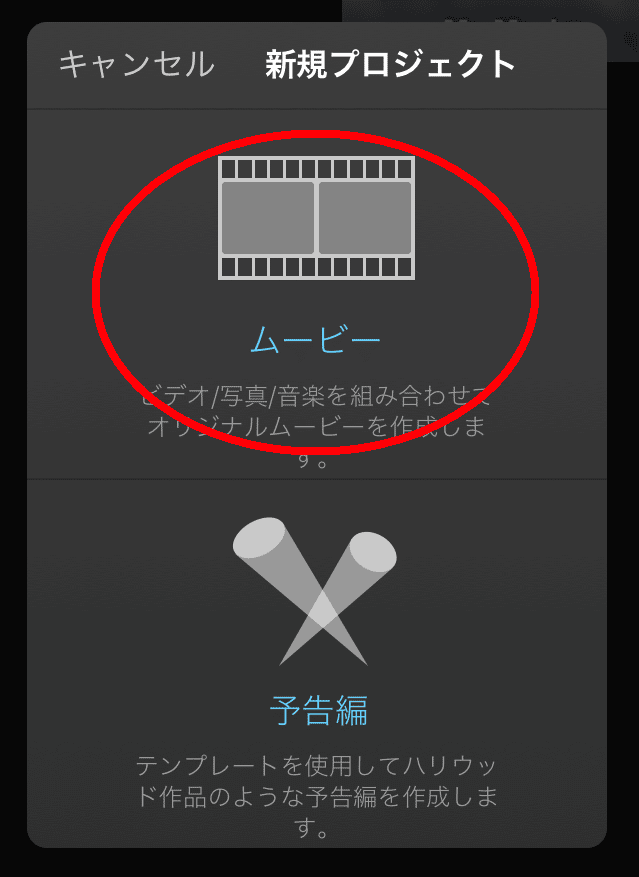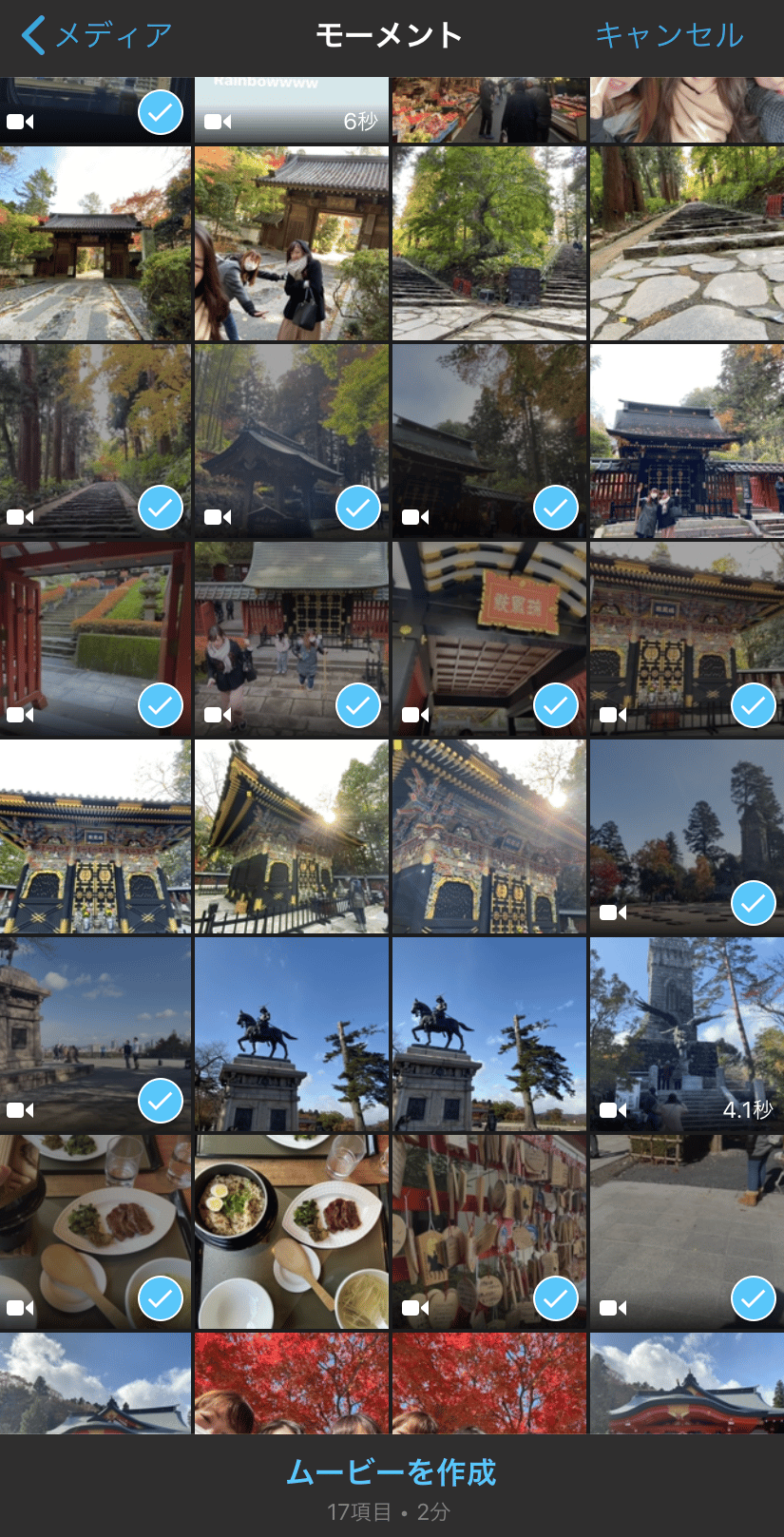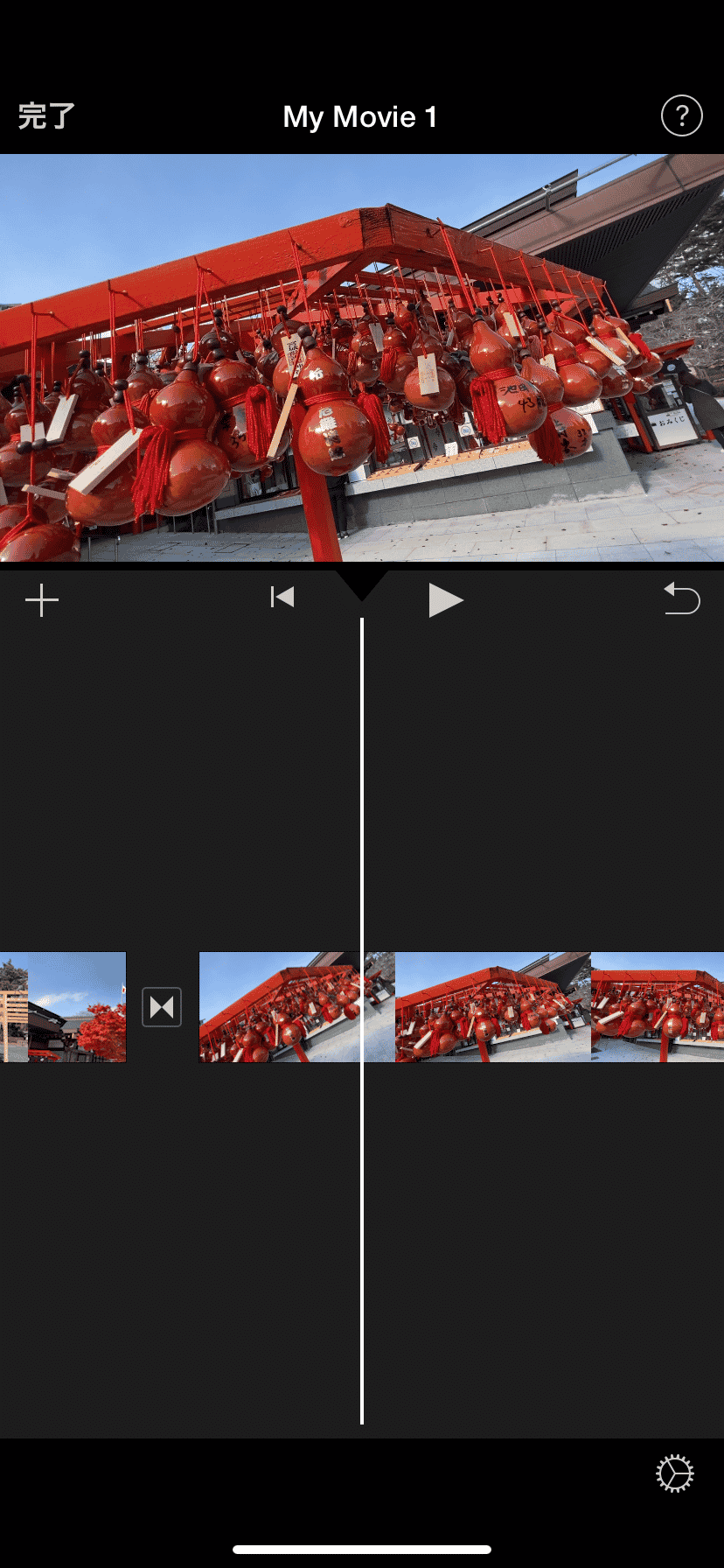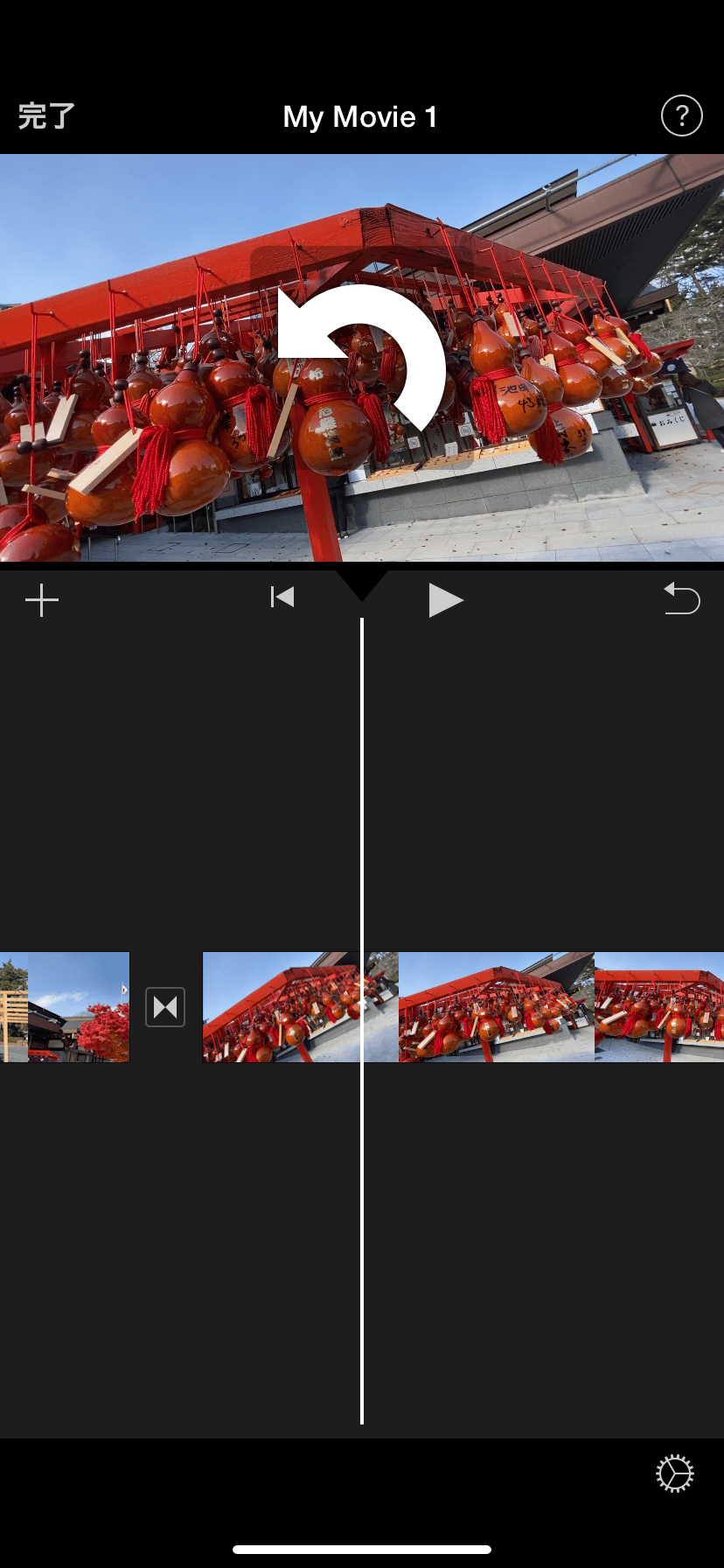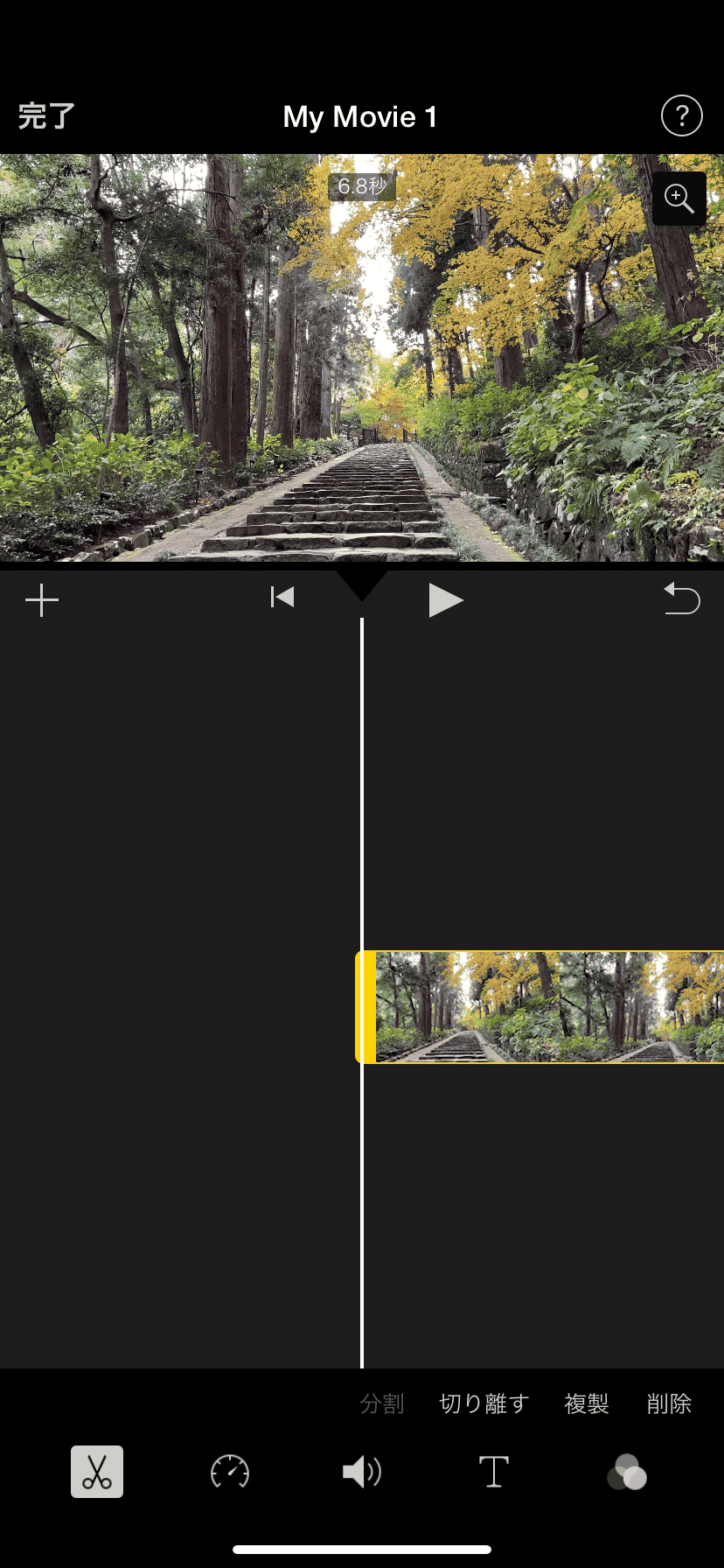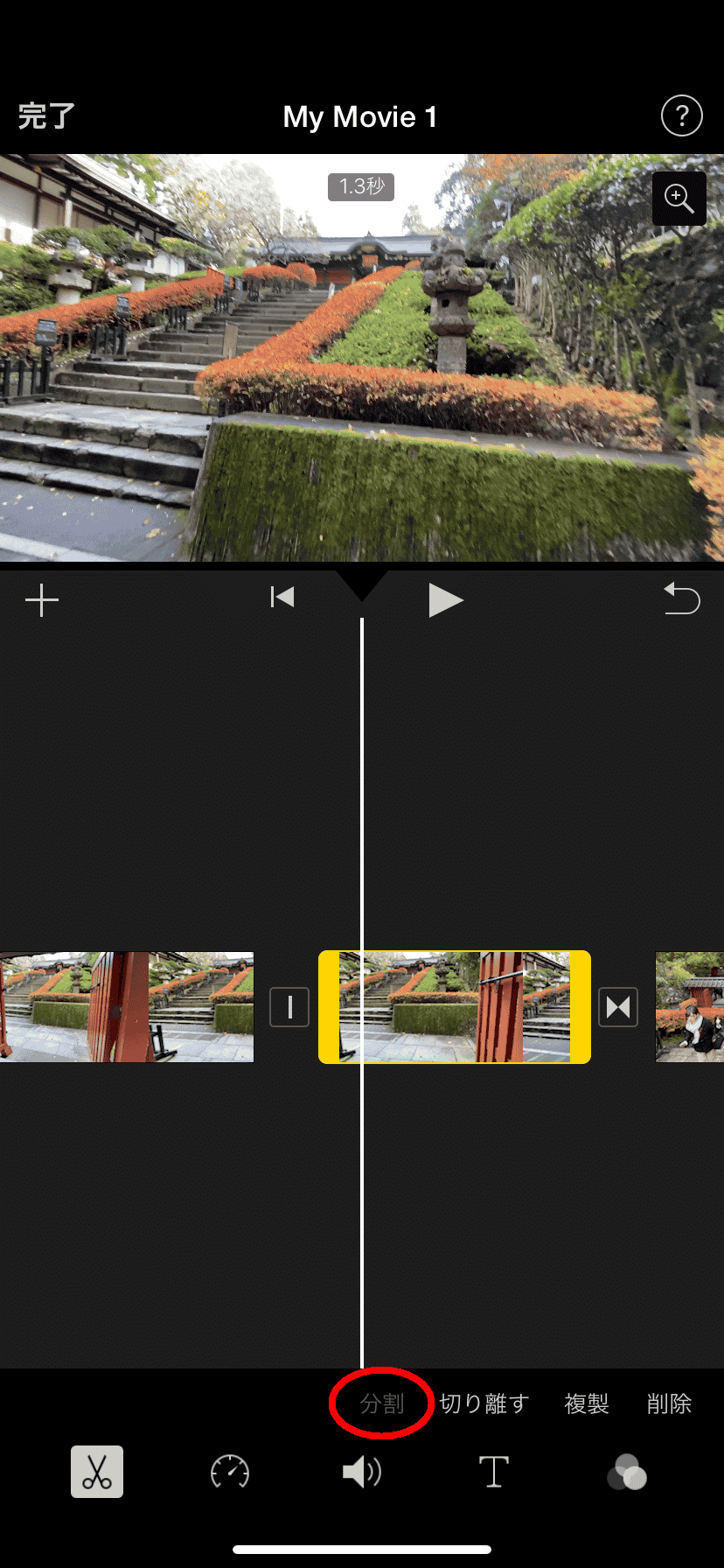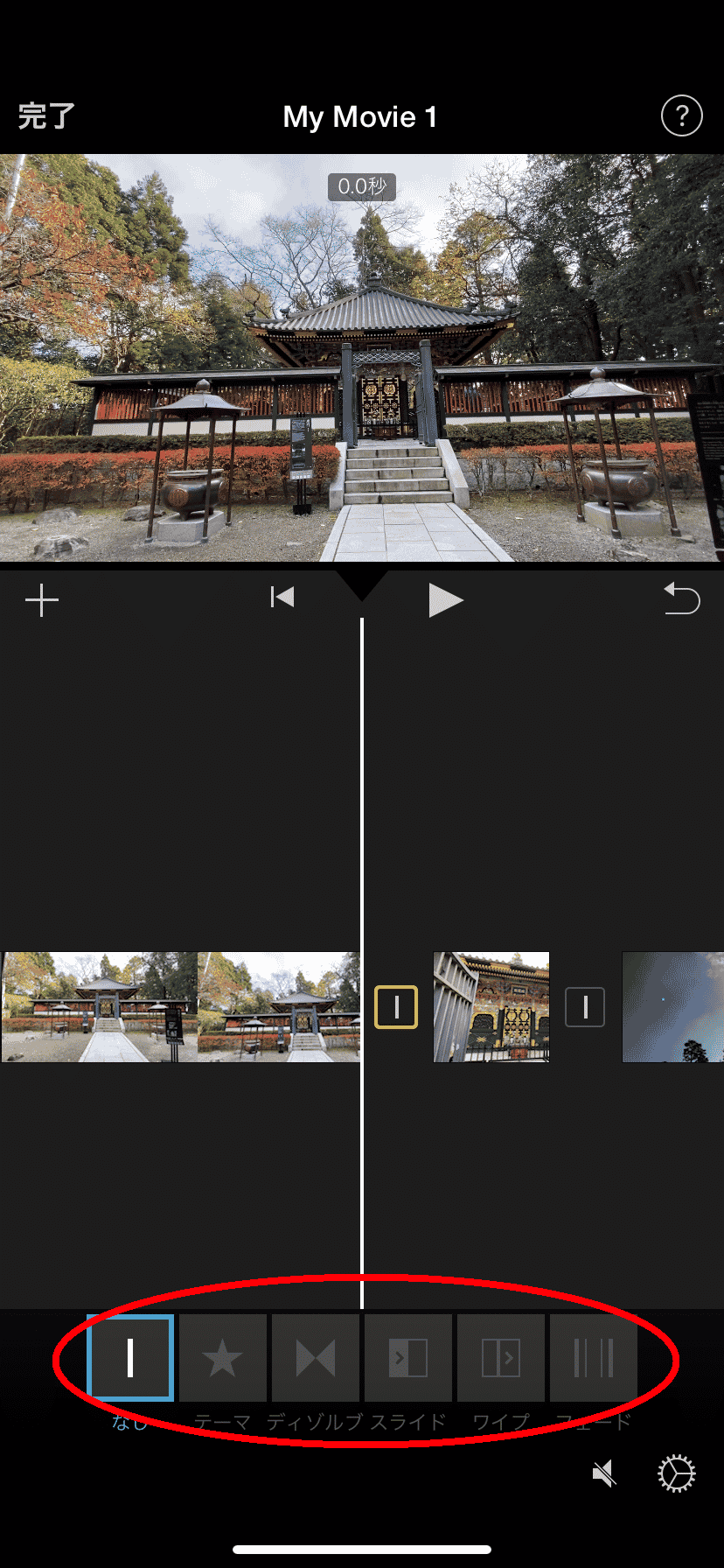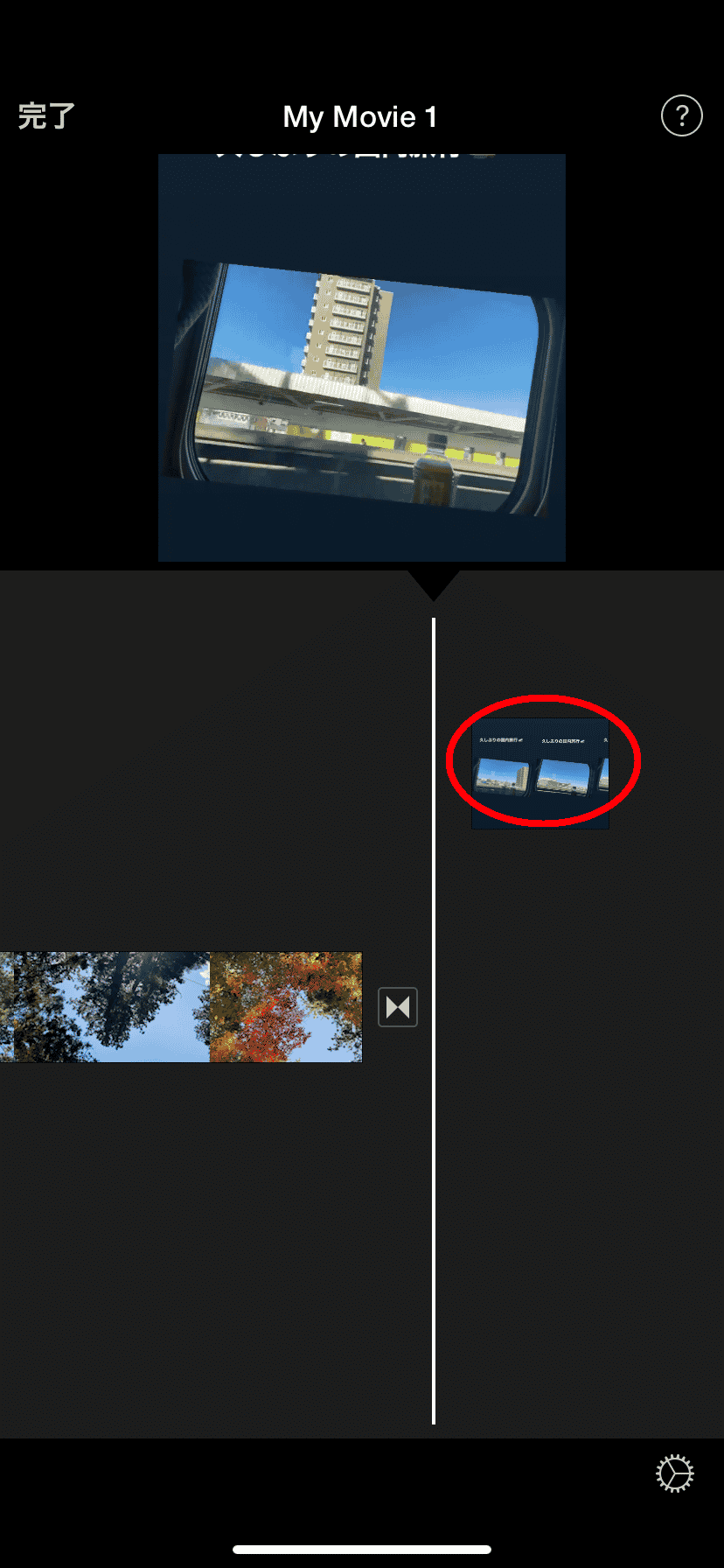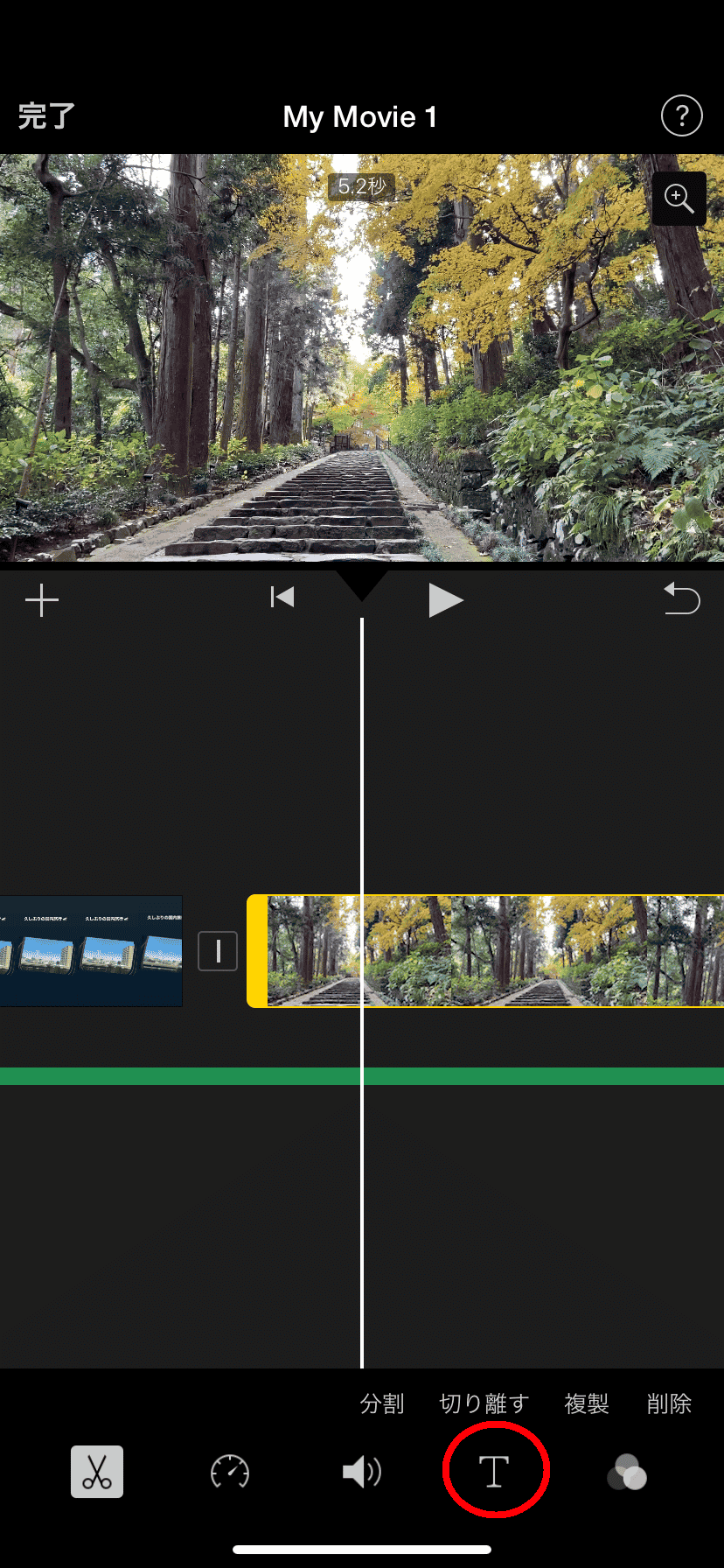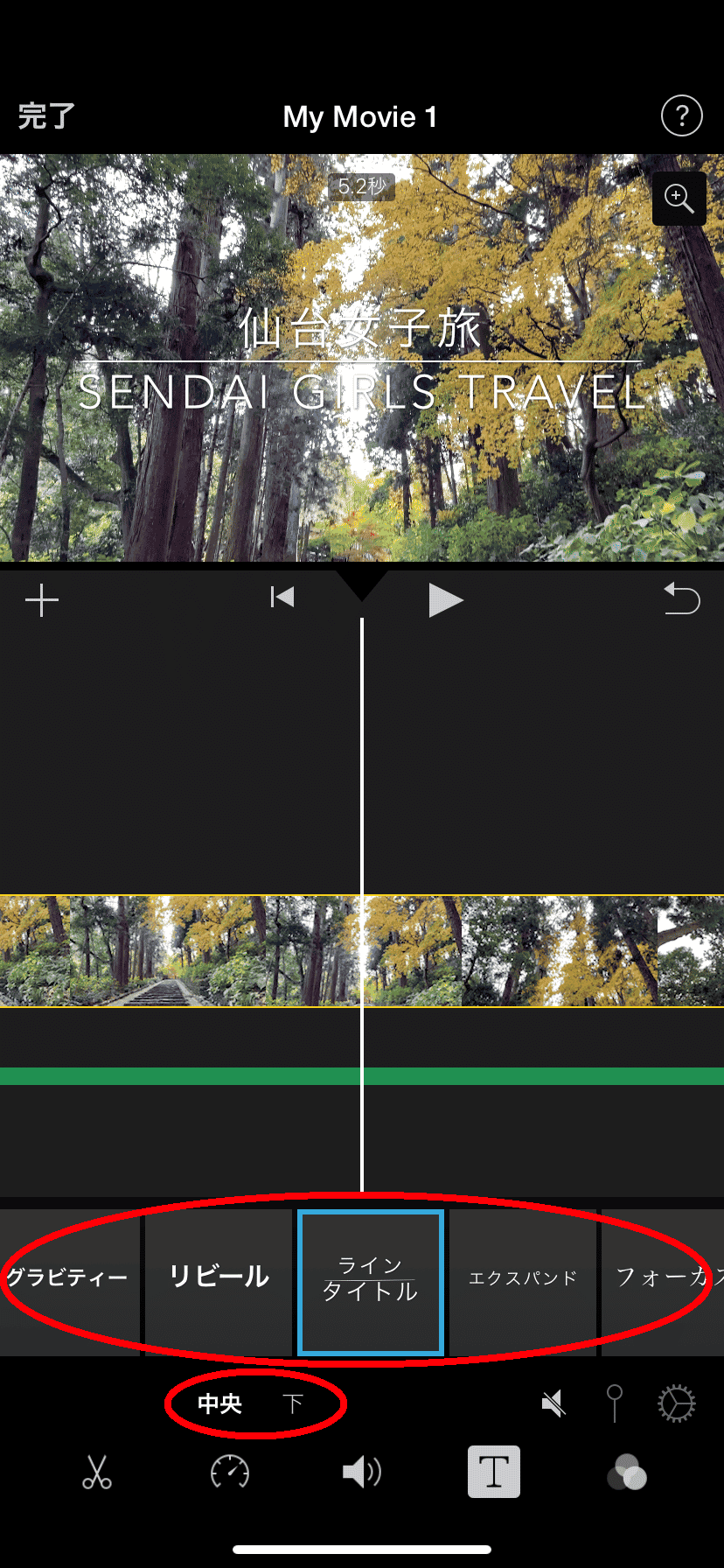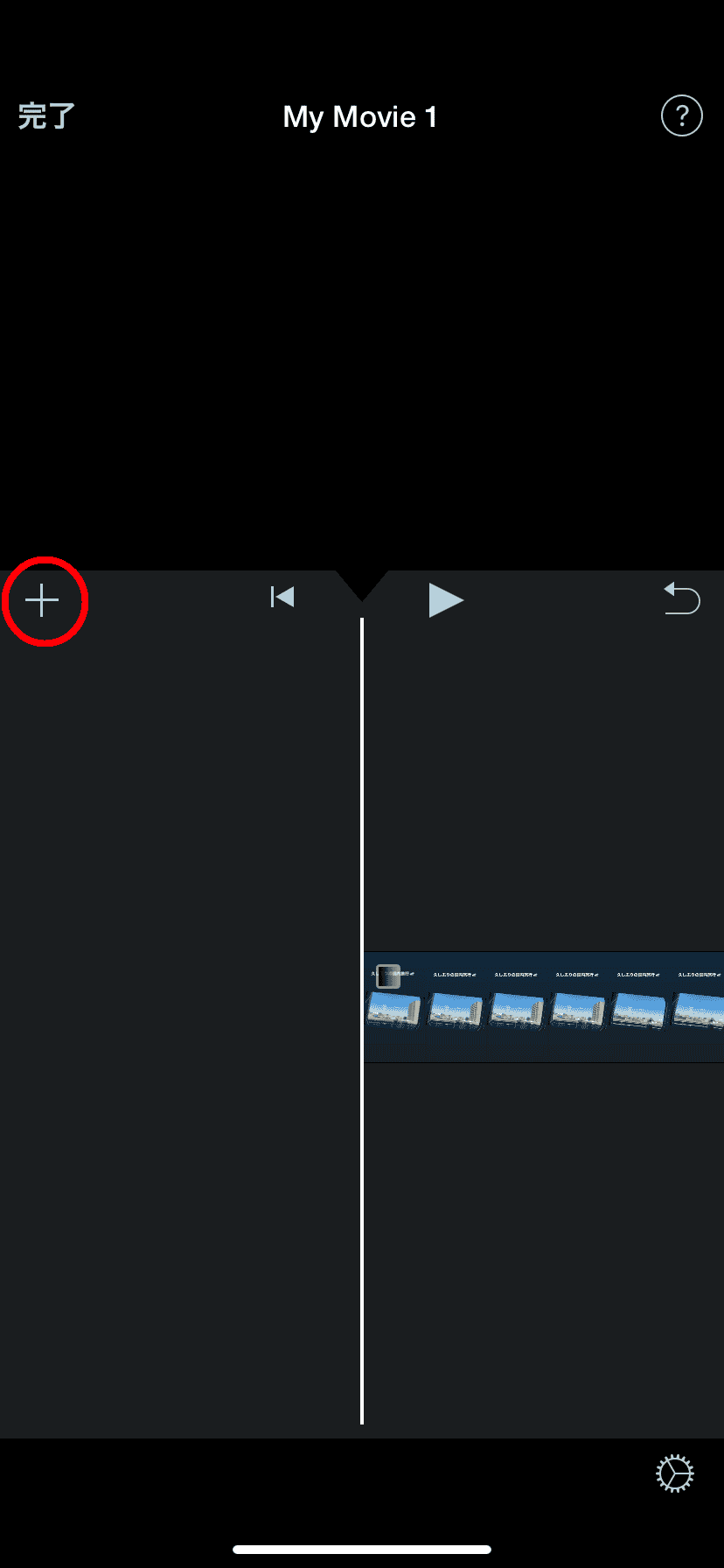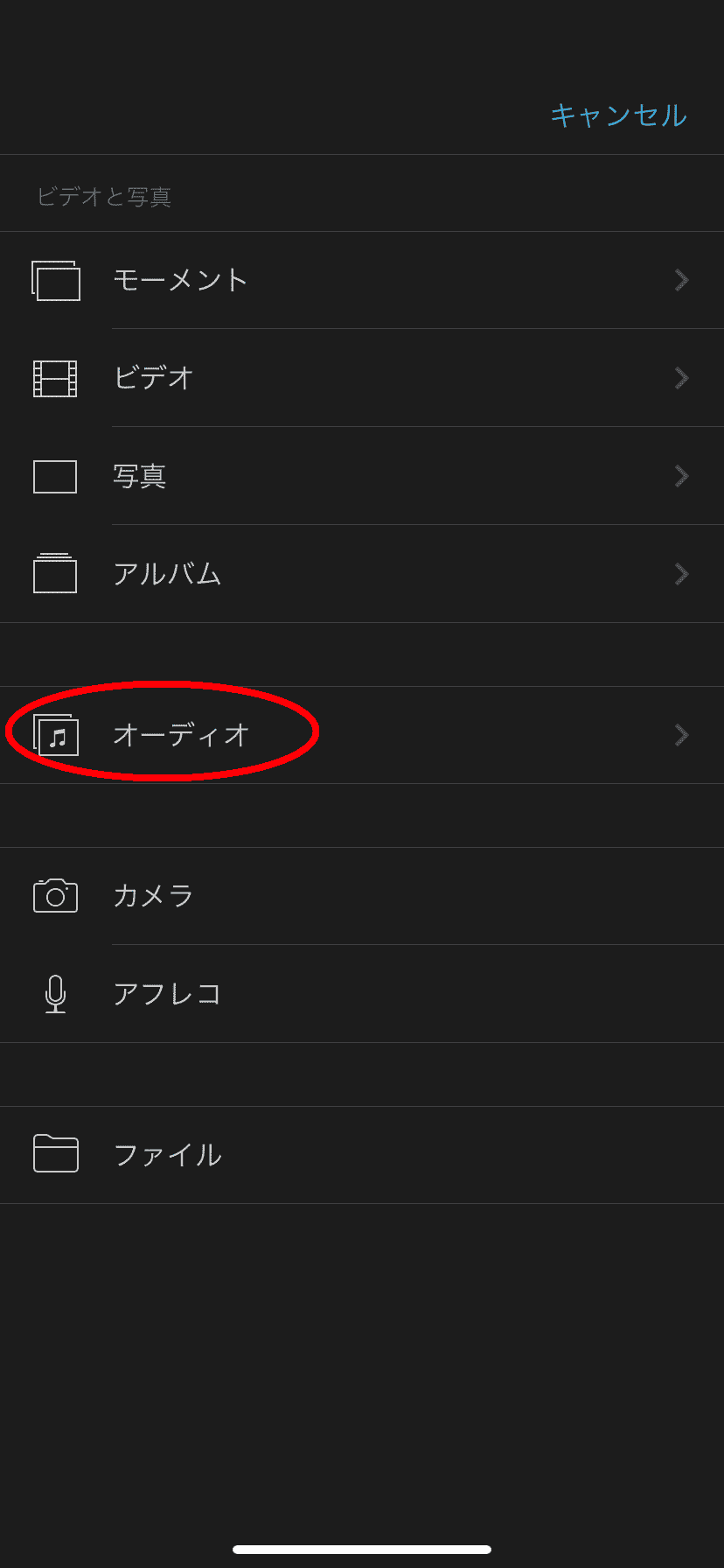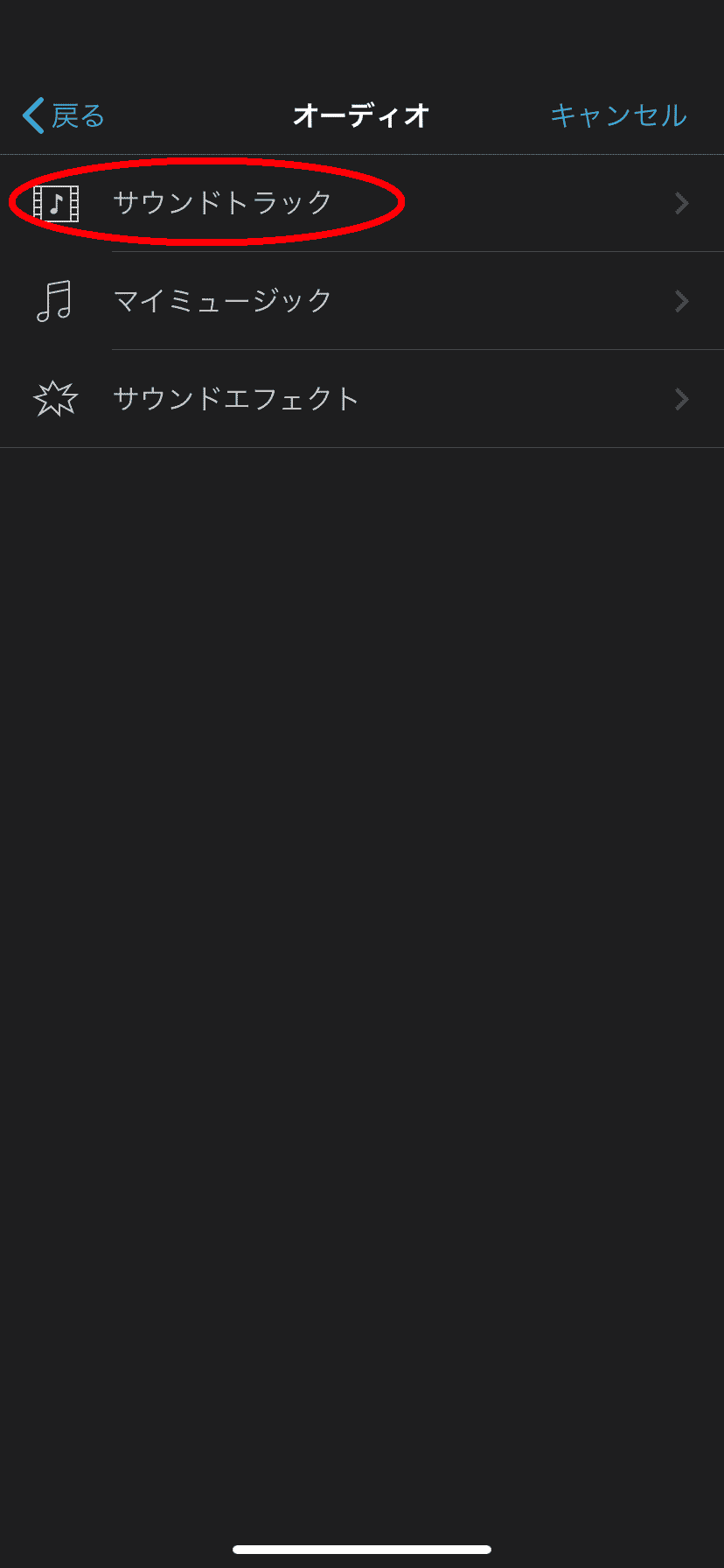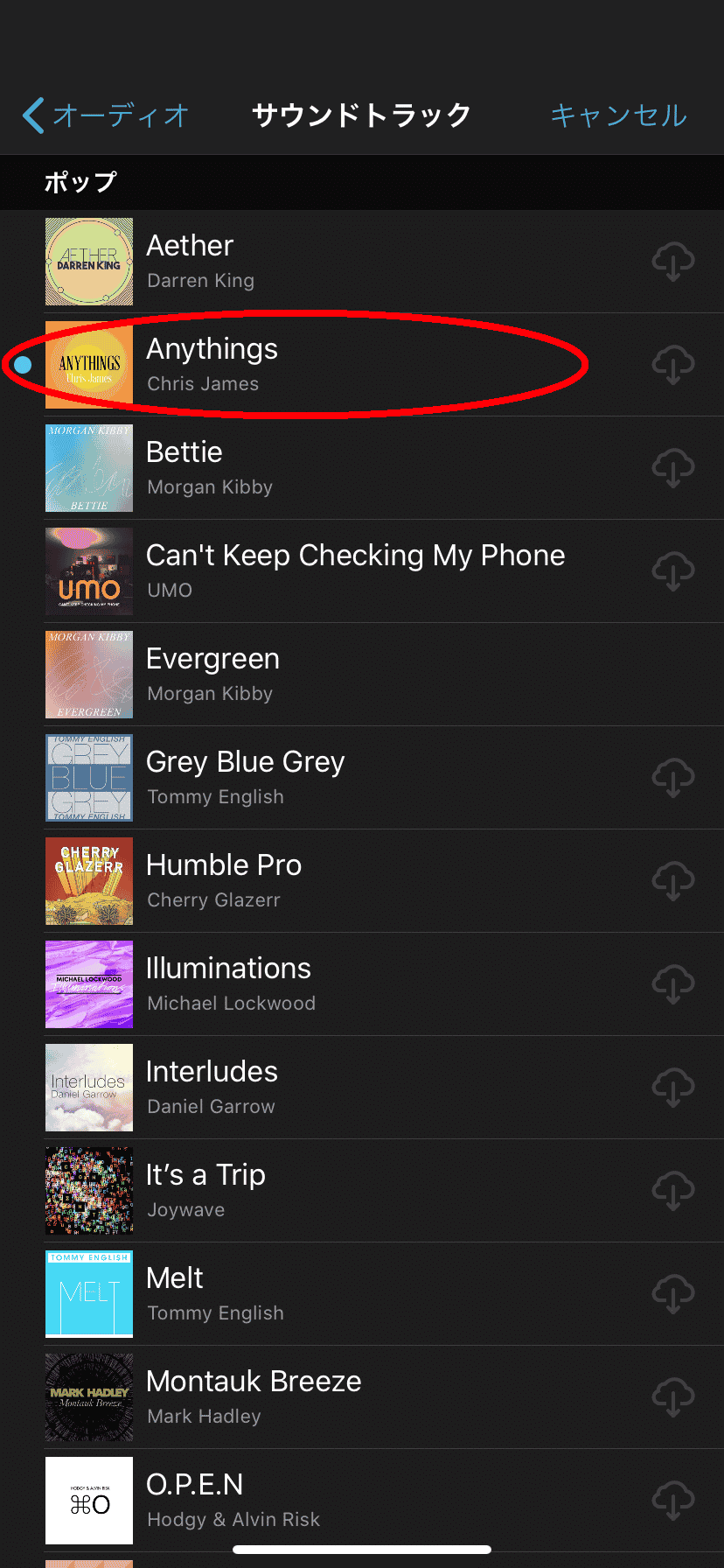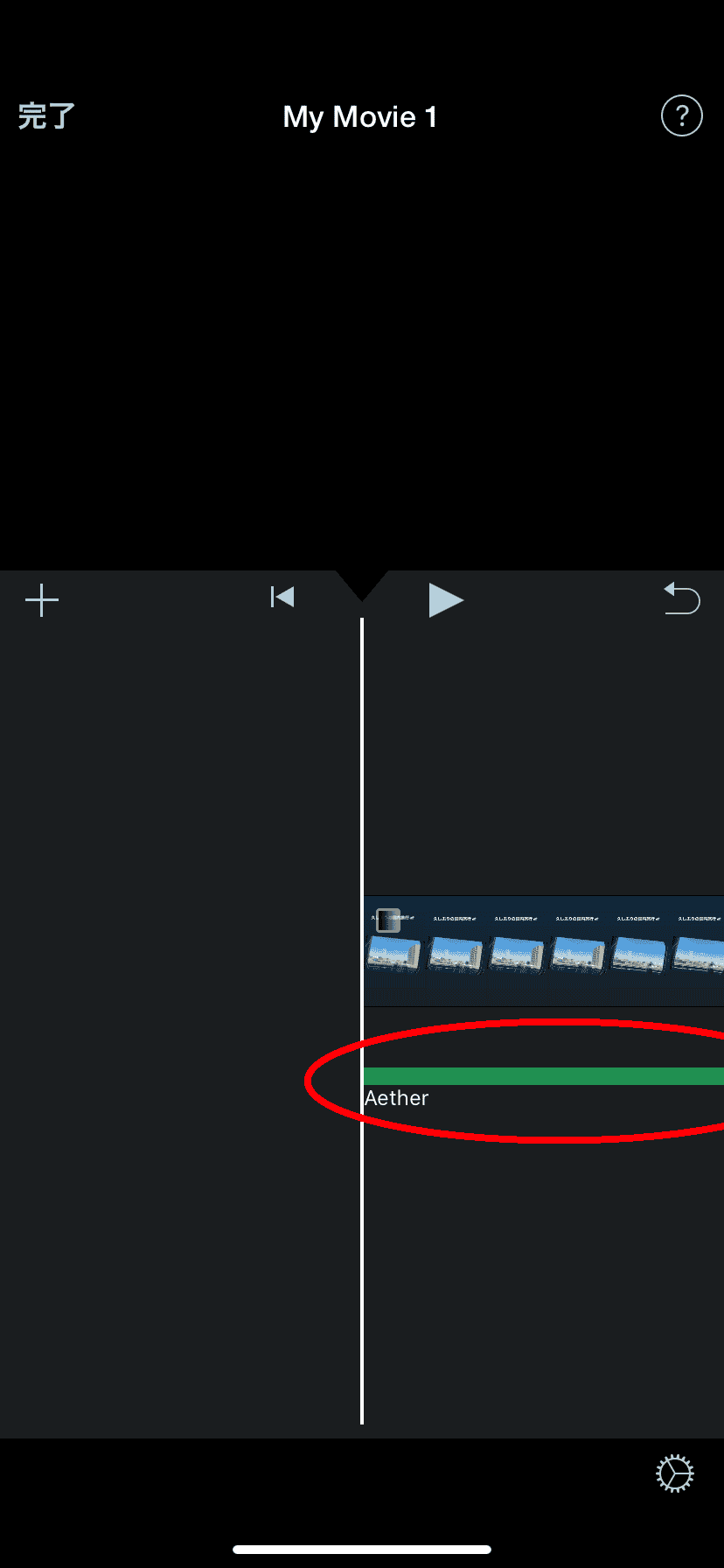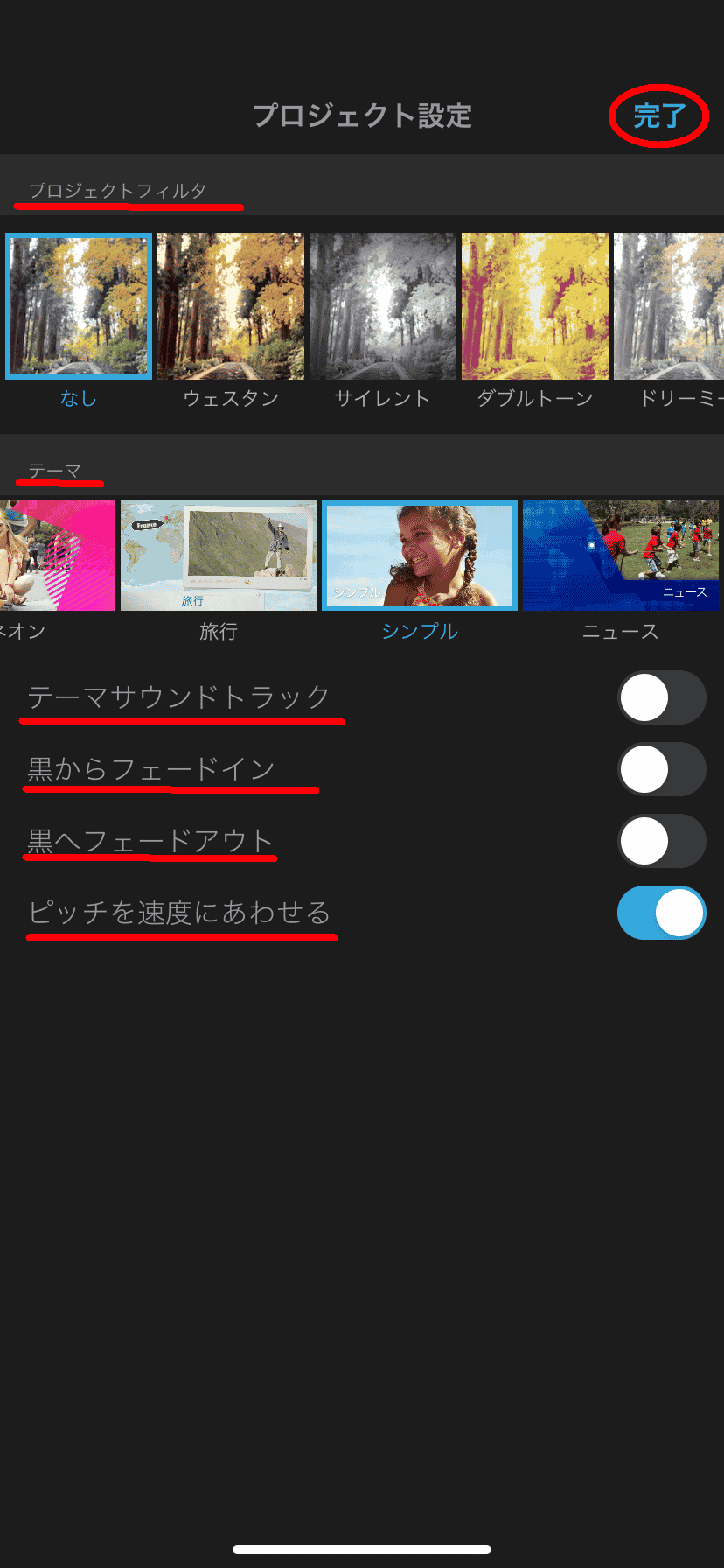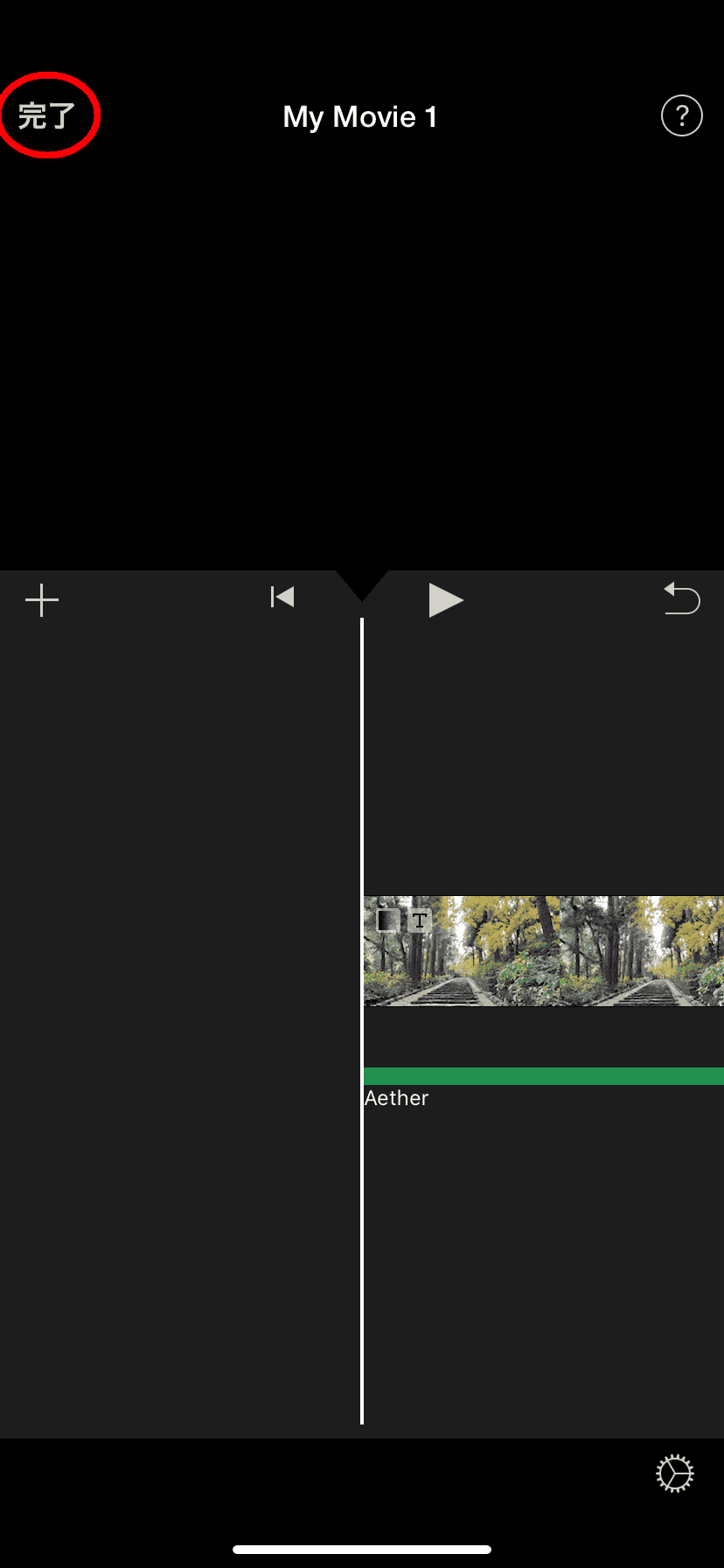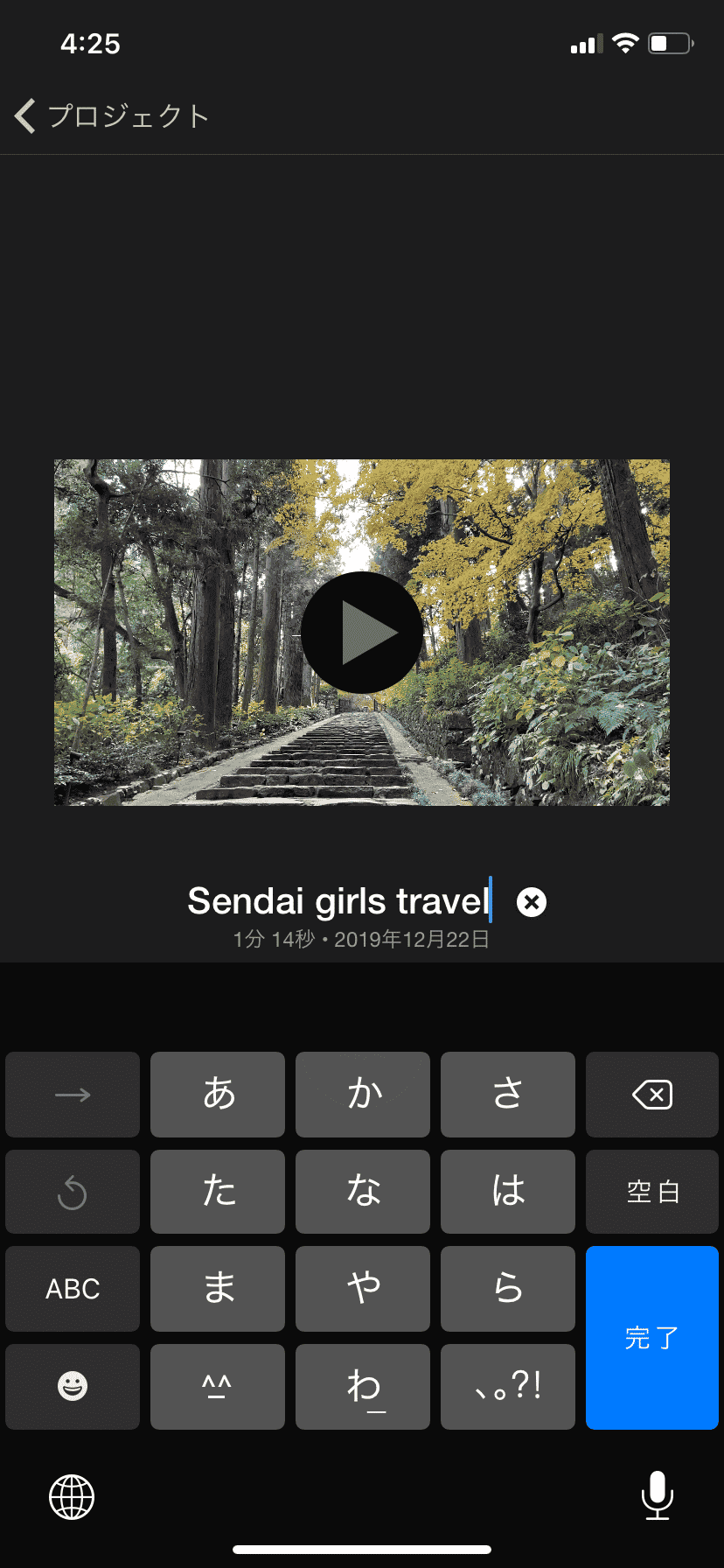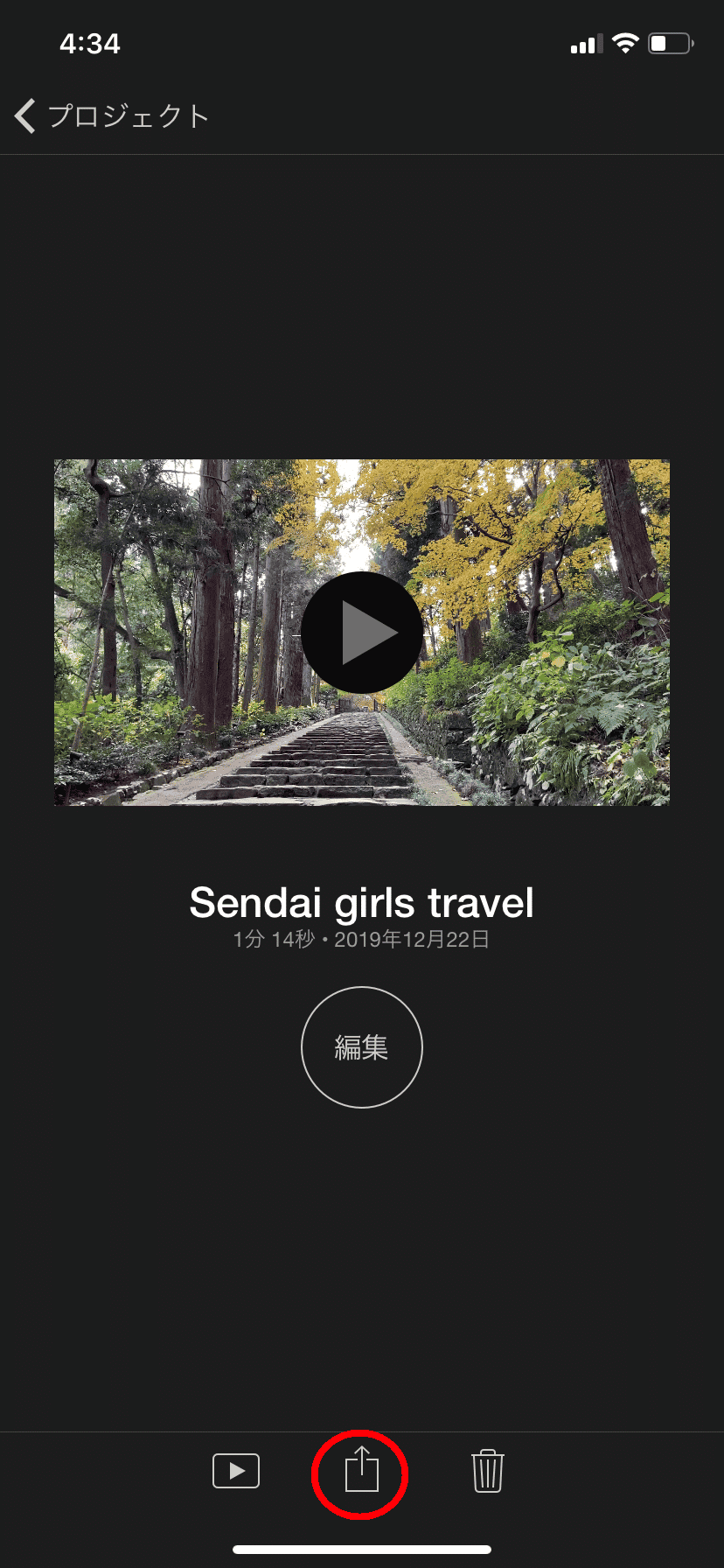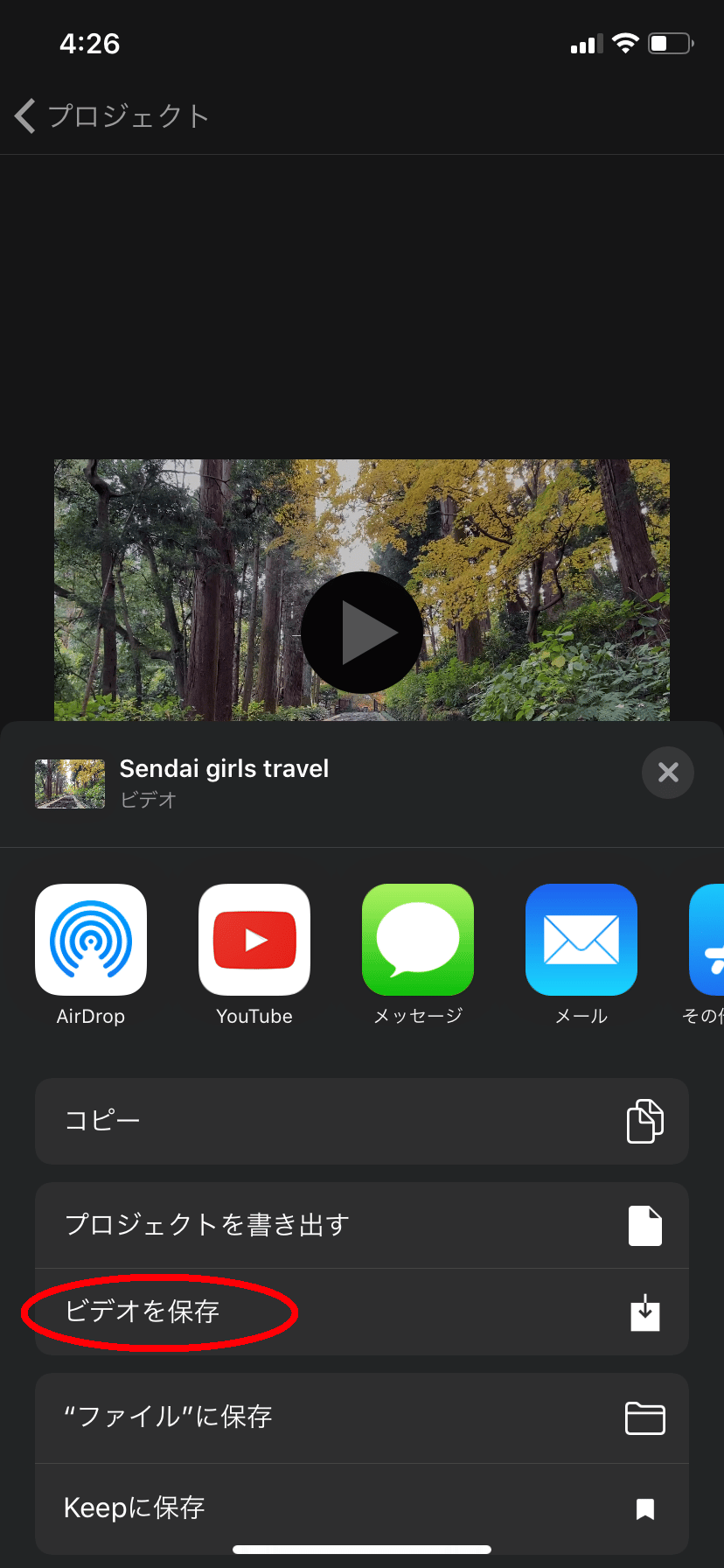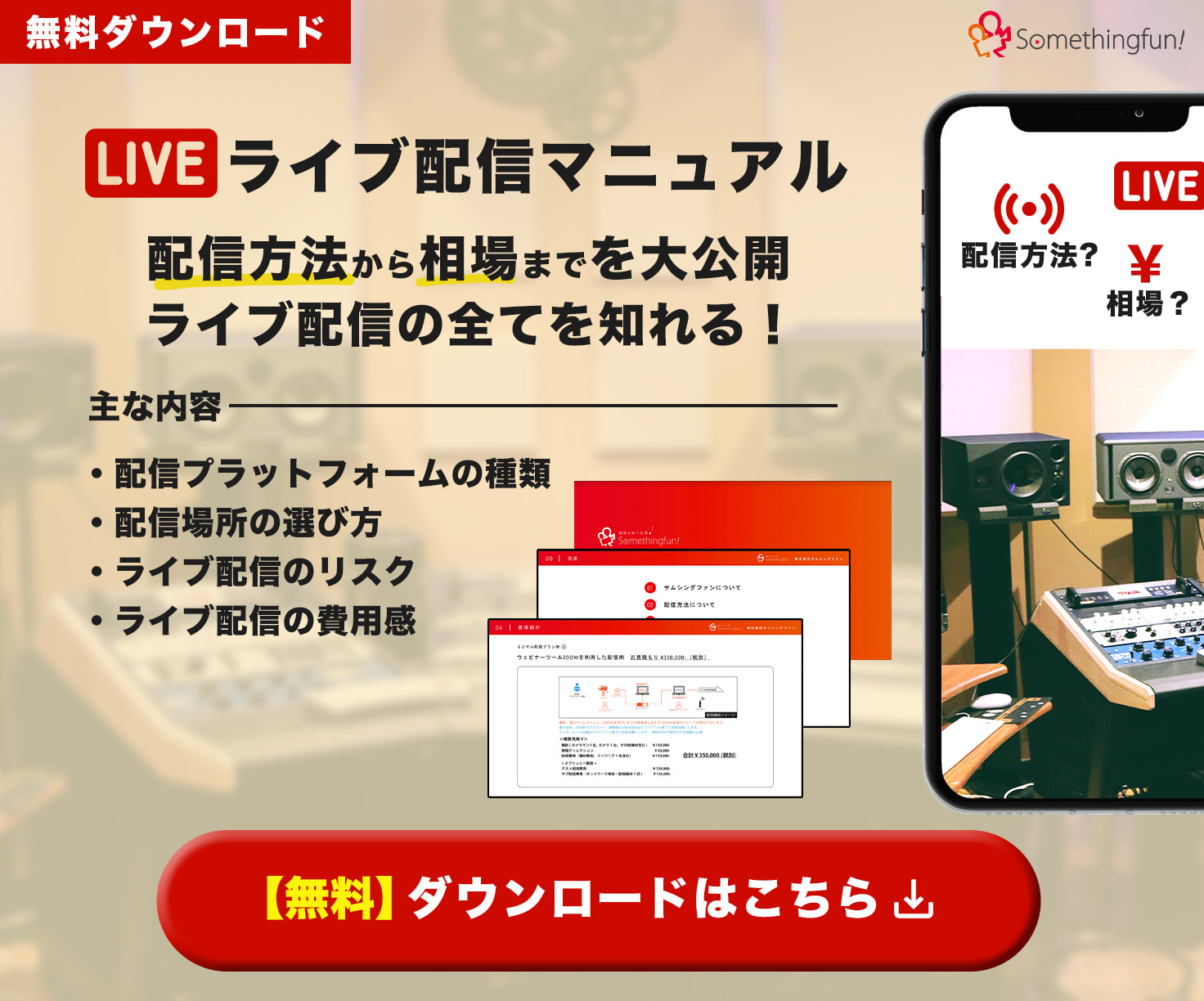iPhone11が発売され、カメラ機能の性能も上がったこともあり、動画を撮影する方が多くなったのではないでしょうか。
しかし、動画を撮影しただけで満足していませんか?
せっかく動画に収めたのであれば、思い出をふり返られるように編集してみるのはどうでしょう。
iPhoneに既存で搭載されているiMovieであれば、特別な技術や知識は必要なく、簡単に編集することができます。
この記事では、iMovieの基本的な使い方をご紹介していますので、初めての方もぜひ挑戦してみてくださいね。
目次
iMovieはiPhoneに付属された動画編集アプリ
引用:Apple store
iMovieとはMacやiPhoneなどのApple製品を購入した際に既存で搭載されている動画編集アプリのことです。
撮影した動画を取り込めば、トリミングやテロップ挿入、さまざまなエフェクトを使用してオリジナルの動画を作成することができます。
また、操作方法を覚えれば、初心者でも簡単にクオリティの高い動画編集ができるアプリです。
無料ソフトなので、初めて動画編集をする方も手軽に試せておすすめ。
iMovieの基本操作を解説
では実際にiMovieの基本的な以下の操作を解説していきます。
- プロジェクトを作成し、取り込む動画を選択
- 動画の向きを回転
- 動画の長さを調整
- 動画の途中をカット
- 動画のつなぎ目を編集
- 動画の並び順を変更
- テキストを挿入
- サウンドを入れる
- プロジェクト設定
- 動画を保存
iMovieの基本操作①:プロジェクトを作成し、取り込む動画を選択
まずはプロジェクトを作成します。
iMovieのアプリを開くと、プロジェクト作成の画面になるので、赤まるで囲った「+(プラス)」をタップ。
新規プロジェクトの画面が立ち上がったら、赤まるで囲った「ムービー」をタップ。
iPhone内に保存されている動画が表示されるので、取り込みたい動画をタップし、選択します。
画面下部に選択した動画の数と合計の時間も表示されるので、作成したいムービーの合計時間の参考にしてください。
これで動画の取り込みは完了です。
iMovieの基本操作②:動画の向きを回転
ここからは動画の編集に入ります。
取り込んだ動画の向きを変更したい場合は、プレビュー画面を2本指で触り、回転させたい方向に回します。
矢印マークが画面上に表示され、動画の向きが変わるので、画面から指を離しましょう。
※変更できる角度は90℃単位(90℃、180℃、270℃)です。
iMovieの基本操作③:動画の長さを調整
動画の長さを調整したい動画を選択すると、黄色い線で対象の動画が囲まれます。
動画の始まりと終わり部分の黄色い線が太くなっているので、動画の始まり、もしくは終わり部分を中央の白い縦線に合わせてください。
白い縦線と動画の始まりの黄色い部分が交わっている箇所を指で触りスライドさせると動画の長さを調整できます。
- 動画の始まりを調整:指を右にスライド
- 動画の終わりを調整:指を左にスライド
iMovieの基本操作④:動画の途中をカット
カットしたい部分がある動画を選択します。
カットしたい箇所の始まりを白い縦線に合わせ、赤まるで囲った「分割」をタップ。
続いてカットしたい箇所の終わりも同じように白い線に合わせ、「分割」をタップします。
そして、分割されたカットしたい部分を選択し、「削除」をタップすると、動画の途中をカットすることが可能です。
iMovieの基本操作⑤:動画のつなぎ目を編集
動画と動画のつなぎ目はトランジションを設定することができます。
トランジションとは、動画と動画の切り替わりで違和感がなくなるようにするエフェクトのひとつです。
動画と動画の間にはそれぞれ「|(縦線)」があり、トランジションを設定したい箇所の「|」を選択すると、黄色い線で囲まれます。
同時に画面下部にトランジションの種類が表れます。
- なし
- テーマ
- ディゾルブ
- スライド
- ワイプ
- フェード
動画のシーンに応じてトランジションを使い分けてみましょう。
iMovieの基本操作⑥:動画の並び順を変更
取り込んだ動画の並び順を変えることもできます。
移動させたい動画を指で長押しし、そのまま移動したい先まで持っていきます。
希望の場所まで移動できたら指を離しましょう。
iMovieの基本操作⑦:テキストを挿入
動画が一通り完成したら、テキストやテロップを挿入してみましょう。
テキストを挿入したい動画を選択し、赤まるで囲った「T(テキスト)」をタップします。
テキストの種類が、画面下部に表示されるので、好みのデザインを選択し、テキストを打ち込みます。
- デザインなし
- シンプル
- スタンダード
- プリズム
- グラビティ―
- リビール
- ラインタイトル
- エクスパンド
- フォーカス
- ポップアップ
あわせて、テキストの位置も中央と下の2か所から選べるので、好みのものを選択しましょう。
iMovie基本操作の⑧:サウンドを入れる
サウンドはBGMや効果音などを挿入することができます。
赤まるで囲った「+(プラス)」クリックします。
取り込む素材の保存先を選択する画面に移るので、今回はサウンドの素材が保存されている「オーディオ」を選択します。
iMovieにもとから用意されているサウンドと、iPhoneに保存されているサウンドを選ぶことができます。
今回は、BGMとしてiMovieにある「サウンドトラック」を選びます。
- サウンドトラック:iMovieで用意されたBGM
- マイミュージック:iPhoneに保存されたBGM
- サウンドエフェクト:iMovieで用意された効果音
そして、使用したいサウンドを選択しましょう。
各サウンドの右にあるダウンロードのマークをクリックすると、ダウンロードが開始され、完了後にサウンドの選択ができるようになります。
サウンドの選択画面(ひとつ前の画面)でサウンドを選択すると表れる右側の「+」をクリックすると、上記の画面に切り替わり、BGMが挿入されます。
iMovie基本操作の⑨:プロジェクト設定
編集が終わったら最後に仕上げとしてプロジェクト設定も可能です。(しなくても問題ありません。)
編集画面の右下にある歯車のマークをクリックすると上記の画面が表示されます。
この画面では、プロジェクトの設定ができます。
- プロジェクトのフィルター
- プロジェクトのテーマ
- プロジェクトのBGM(自動でBGMを設定)
- 黒からフェードイン(動画の始まりを暗くし徐々に明るくする)
- 黒へフェードアウト(動画の終わりを徐々に暗くする)
- ピッチを速度に合わせる
あなたの好みに応じて、操作してみてくださいね。
操作が終わったら右上の「完了」をクリックして、編集画面に戻ります。
iMovie基本操作の⑩:動画を保存
出来上がった動画をiPhoneに保存しましょう。
もしくはそのままYoutubeにアップロードすることも可能です。
編集画面の左上にある赤まるで囲まれた「完了」をタップすると、タイトルを入力する画面に移ります。
タイトルを入力をし、右下の「完了」をタップします。
タイトルを入力すると、プロジェクト画面に戻ります。
赤まるで囲った「共有ボタン」をタップすると、保存方法を選択できる画面に移ります。
赤まるで囲まれた「ビデオを保存」を選択すると、iPhoneに保存されます。
Youtubeにアップロードしたい場合は、Youtubeのアイコンをタップしましょう。
iMovieの基本操作のみで仕上げた動画がこちら
上記でご紹介した基本操作のみで仕上げた動画がこちらになります。
シンプルですが、テキストやBGMはお洒落なものがそろっているので、クオリティの高い動画が出来上がりますよ。
iMovieの操作に関してはこちらの記事も
MacなどパソコンでiMovieを使用する場合はより本格的な操作が可能になります。
パソコンで操作する場合はこちらの記事もおすすめです。
【詳細】音楽を挿入する方法
【詳細】動画のトリミング方法
【詳細】テキストテロップの入れ方
iMovieの字幕(テロップ)の入れ方、フォントや色の変更方法を徹底解説!
まとめ:iMovieでハイクオリティな動画が簡単に!
動画編集というと、難しくて取っかかりにくいイメージを持つ方が多いと思います。
しかし、今回ご紹介したiMovieであればiPhone1台あれば、動画の撮影から編集、SNSへのアップロードまでも一括して行うことができます。
特にこれから動画編集を学びたい方は、初めから高い機材を揃えるのではなく、一度基本操作をiMovieで触れてみるのもおすすめです。